怎么删壁纸 Windows 10 系统桌面壁纸怎么删除
更新时间:2024-01-25 13:55:19作者:xtang
壁纸作为Windows 10系统中的桌面装饰元素,为我们带来了丰富多样的视觉享受,随着时间的推移,我们可能会对当前的壁纸感到厌倦或需要更换其他风格的背景图。如何删除Windows 10系统中的壁纸呢?在本文中我们将介绍几种简单易行的方法,帮助您轻松删除系统桌面壁纸,以便为您的电脑注入新的活力和个性化。
具体步骤:
1.启动文件资源管理器,点击“此电脑”。
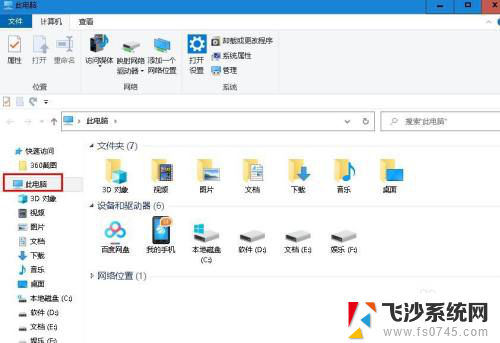
2.双击“本地磁盘C" 。
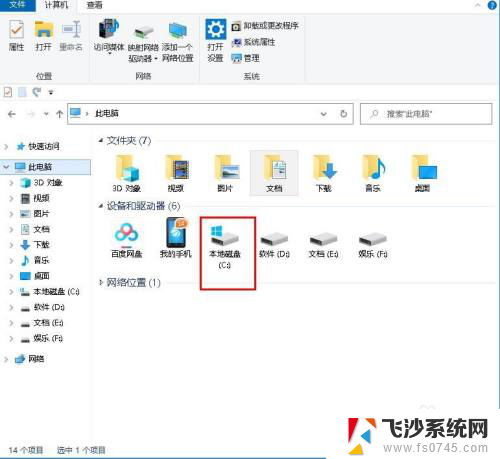
3.双击“Windows“ 文件夹。
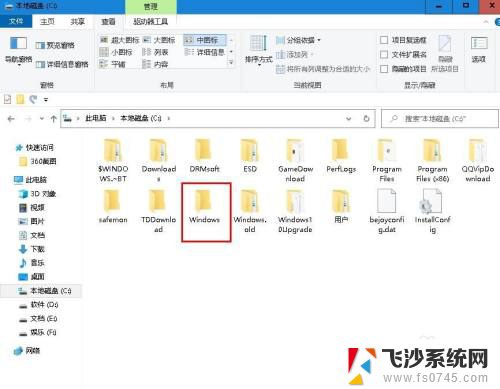
4.双击“Web”文件夹
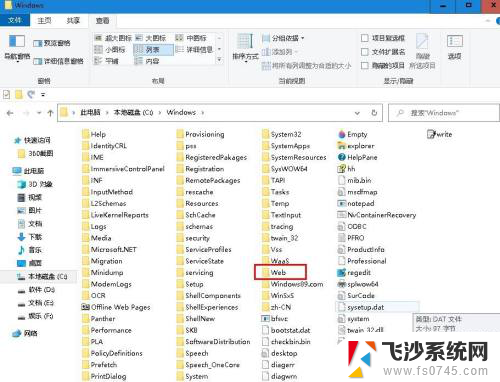
5.查看文件夹里的图片,找到你要删除的图片右键点击选择“删除”。
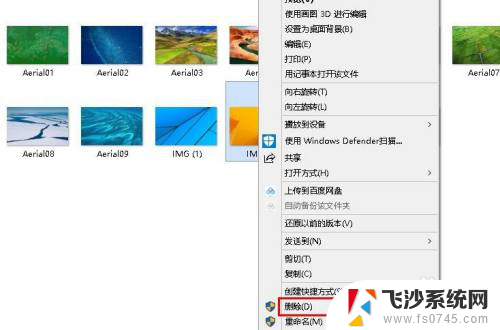
6.如果是自己在本地添加或应用商店下载的图片,在个性化设置页面直接点击该图片。选择“删除”。
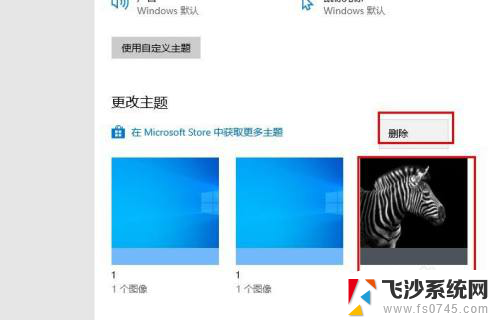
以上是关于如何删除壁纸的全部内容,如果有遇到相同情况的用户,可以按照以上方法来解决。
怎么删壁纸 Windows 10 系统桌面壁纸怎么删除相关教程
-
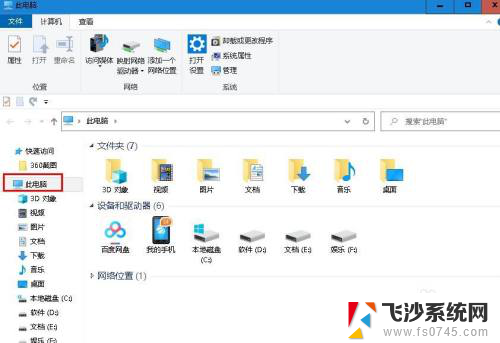 怎样才能删除壁纸 Windows 10 系统桌面壁纸删除方法
怎样才能删除壁纸 Windows 10 系统桌面壁纸删除方法2025-03-27
-
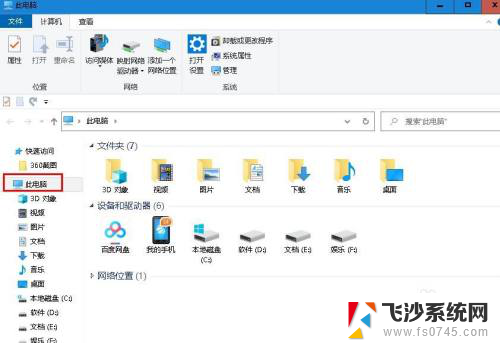 怎么删掉壁纸 Windows 10 系统桌面壁纸删除方法
怎么删掉壁纸 Windows 10 系统桌面壁纸删除方法2024-05-06
-
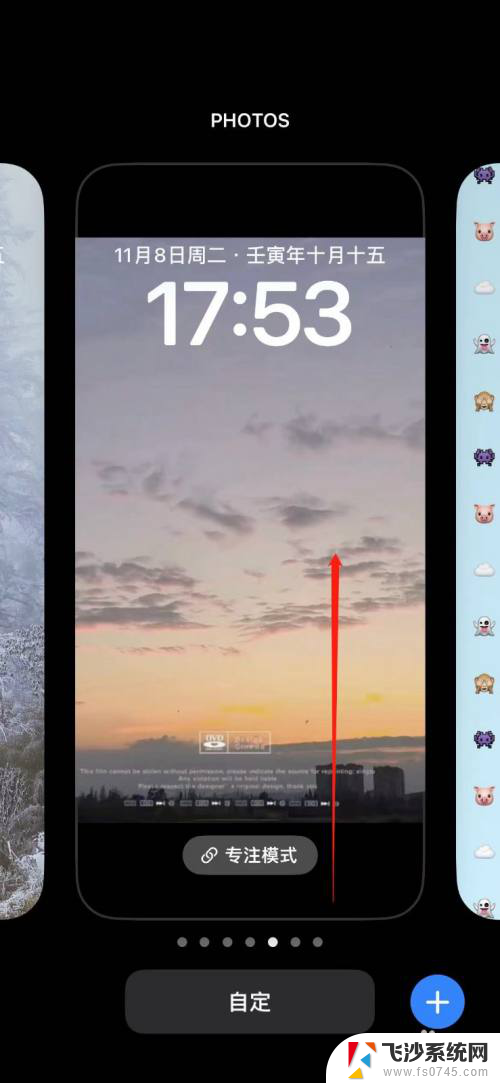 苹果14桌面壁纸怎么删除 iPhone14怎么清除壁纸
苹果14桌面壁纸怎么删除 iPhone14怎么清除壁纸2025-04-02
-
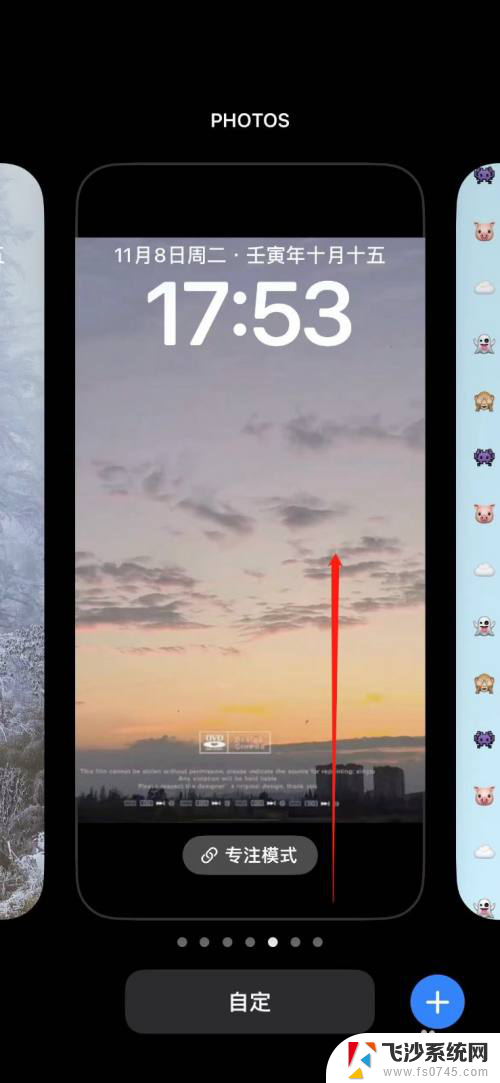 苹果14怎么删除添加的桌面壁纸 iPhone14怎么清除壁纸
苹果14怎么删除添加的桌面壁纸 iPhone14怎么清除壁纸2024-04-04
- 怎样才能删除壁纸 如何在 Windows 10 中删除桌面壁纸
- 怎么更改电脑桌面壁纸 怎么设置电脑桌面壁纸
- 怎么删除以前的壁纸 如何删除Windows 10中的壁纸使用记录
- 手机桌面怎么换壁纸 iPhone手机如何更换桌面壁纸
- 电脑上怎么换桌面壁纸 电脑桌面壁纸怎么下载
- 怎么换台式电脑桌面壁纸 台式电脑怎么设置桌面壁纸
- 文档开始栏隐藏了怎么恢复 word开始栏如何隐藏
- 笔记本电脑调节亮度不起作用了怎么回事? 笔记本电脑键盘亮度调节键失灵
- 笔记本关掉触摸板快捷键 笔记本触摸板关闭方法
- 电视看看就黑屏怎么回事 电视机黑屏突然没图像
- word文档选项打勾方框怎么添加 Word中怎样插入一个可勾选的方框
- 宽带已经连接上但是无法上网 电脑显示网络连接成功但无法上网怎么解决
电脑教程推荐
- 1 笔记本电脑调节亮度不起作用了怎么回事? 笔记本电脑键盘亮度调节键失灵
- 2 笔记本关掉触摸板快捷键 笔记本触摸板关闭方法
- 3 word文档选项打勾方框怎么添加 Word中怎样插入一个可勾选的方框
- 4 宽带已经连接上但是无法上网 电脑显示网络连接成功但无法上网怎么解决
- 5 iphone怎么用数据线传输文件到电脑 iPhone 数据线 如何传输文件
- 6 电脑蓝屏0*000000f4 电脑蓝屏代码0X000000f4解决方法
- 7 怎么显示回车符号 Word如何显示换行符
- 8 cad2020快捷工具栏怎么调出来 AutoCAD2020如何显示工具栏
- 9 微信怎么图片和视频一起发 微信朋友圈怎么一起发图片和视频
- 10 qq电脑登陆需要手机验证怎么取消 电脑登录QQ取消手机验证步骤